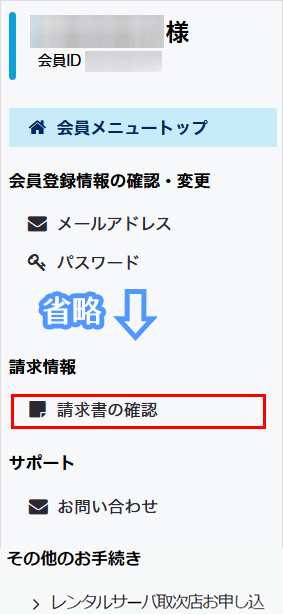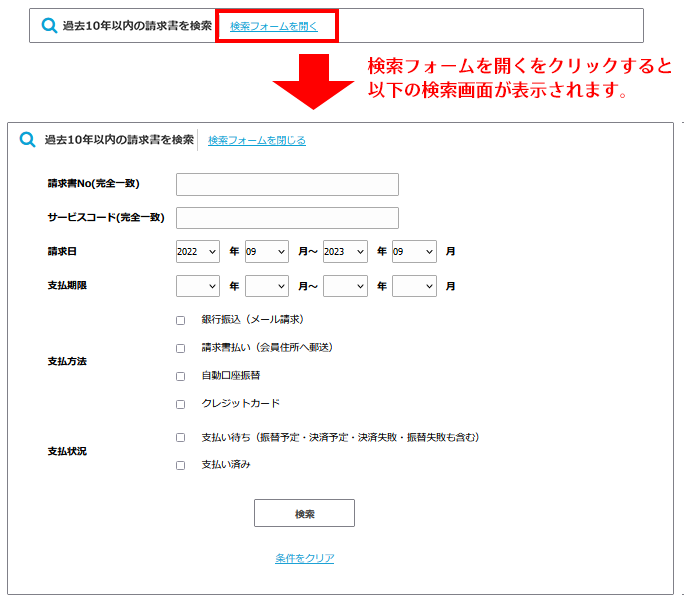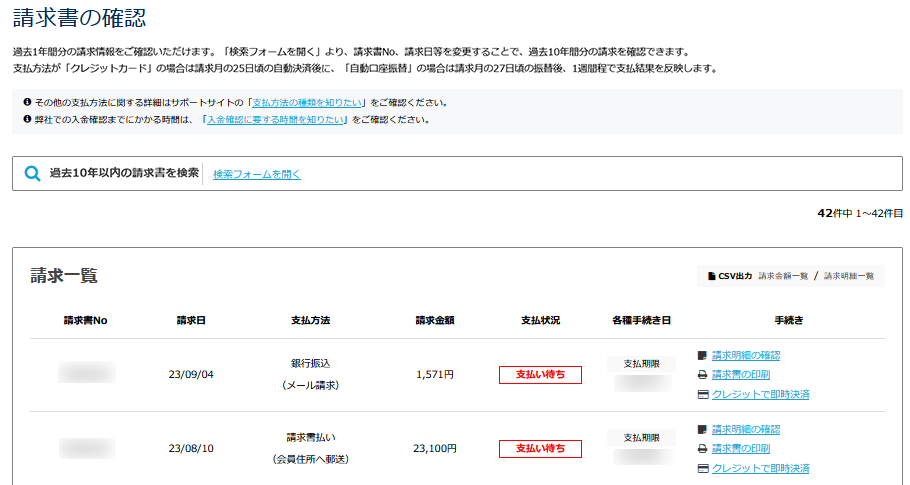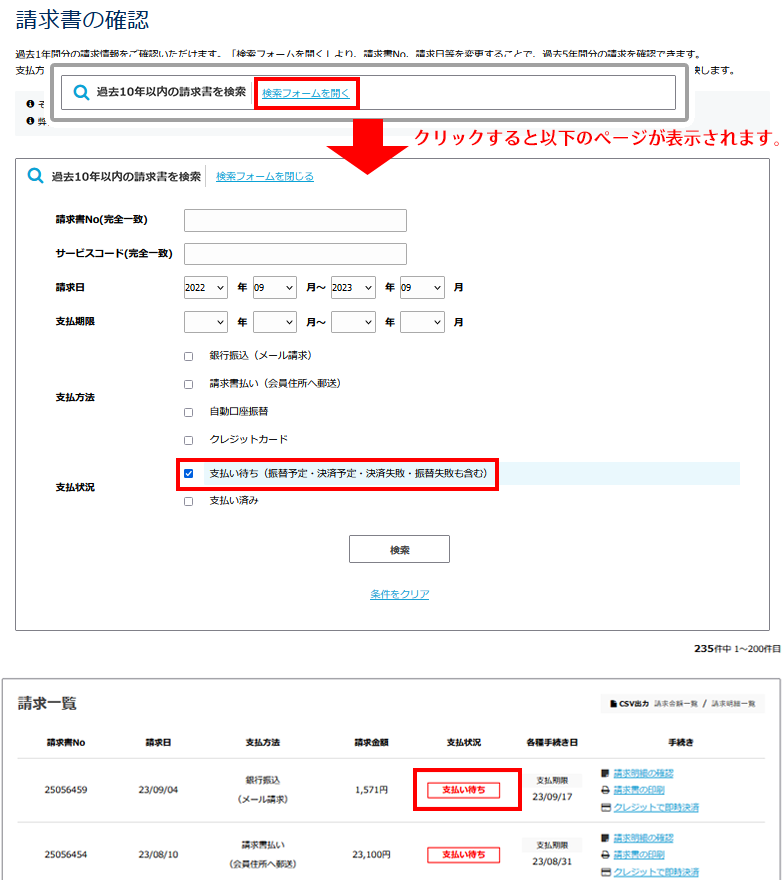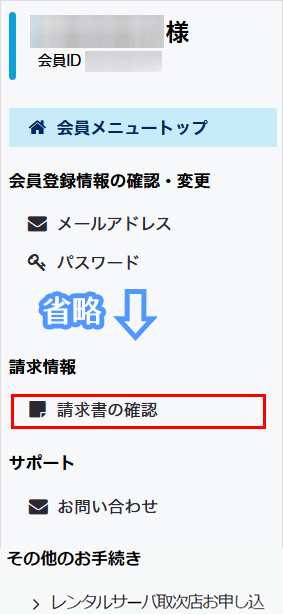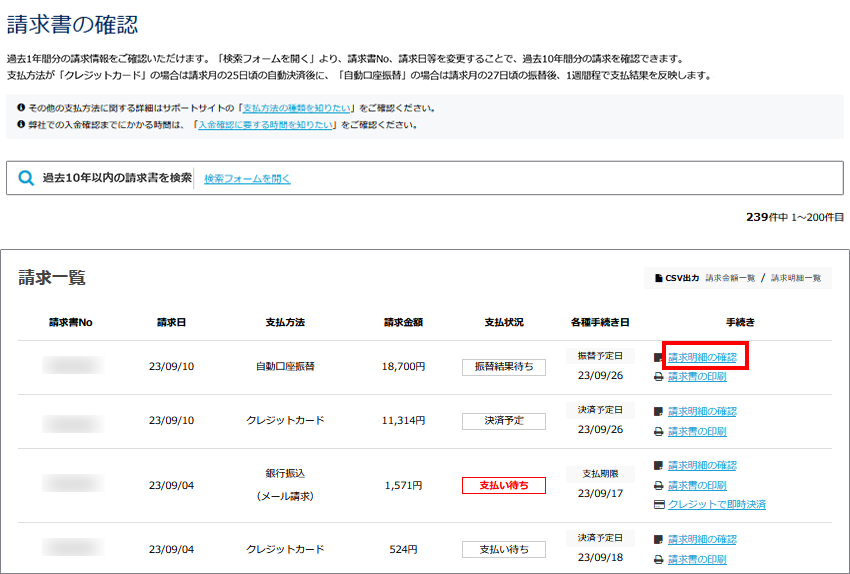会員メニューで支払い状況を確認したい
対象プラン
さくらのレンタルサーバ
さくらのVPS
さくらのドメイン
ライト
さくらの専用サーバ
スタンダード
プレミアム
ビジネス
ビジネスプロ
マネージド
メールボックス
gTLDドメイン
汎用JPドメイン
属性型・地域型JPドメイン
このマニュアルでは、支払い状況の確認方法についてご案内しています。
1「
会員メニュー」にログインします。
| 会員ID |
お客様の会員ID(例:nnn12345) |
| パスワード |
会員メニューパスワード
※お申込み時に、お客様にて決めていただいた任意のパスワード
紛失された場合は「
会員メニューパスワードを再発行したい」をご確認ください。
|
2画面左側の請求情報から『請求書の確認』をクリックします。
3請求書の一覧が表示されます。
検索フォーム
請求を検索することができます。
| 請求書No(完全一致) |
請求書番号を指定して検索できます。 |
| サービスコード(完全一致) |
サービスコードを指定して検索できます。 |
| 請求日 |
過去請求分を検索する際に「年」「月」を選択します。 |
| 支払期限 |
支払期限を検索する際に「年」「月」を選択します。 |
| 支払方法 |
請求の支払方法で検索することができます。
複数支払方法を選択することができます。 |
| 支払状況 |
支払状況で検索することができます。 |
| 検索 |
指定した検索条件で[検索]をクリックし表示させます。 |
請求書一覧
| CSV出力 |
「請求金額一覧」または「請求明細一覧」をCSVで出力できます。 |
| 請求書No |
請求書の番号 |
| 請求日 |
請求を行った日付 |
| 支払方法 |
【対象請求の支払方法】
-
銀行振込(メール請求)
会員IDごとに指定された銀行口座へのお振込み
-
請求書払い(会員住所へ郵送)
- コンビニエンスストア
- PayPay請求書払い
- FamiPay請求書支払い
- 楽天銀行コンビニ支払サービス
- PayB
- 郵便局(ゆうちょ銀行)
-
クレジットカード
お支払用に指定されたクレジットカードにて自動的に決済
-
自動口座振替
登録された口座より自動的に引落し
|
| 請求金額 |
請求金額 |
| 支払状況 |
-
支払い待ち
お支払いをお待ちしている状況です。
-
決済予定
各種手続き日に表示された日にクレジットカード決済される予定です。
-
振替予定
各種手続き日に表示された日に自動引落としされる予定です。
-
振替結果待ち
弊社での自動口座振替結果判明待ちの状況です。
-
決済失敗
クレジットカード決済が失敗しています。
クレジットカード即時決済または銀行振込でのお支払が必要な状況です。
-
振替失敗
自動口座振替が失敗しています。
クレジットカード即時決済または銀行振込でのお支払が必要な状況です。
-
支払い済み
お支払が完了している状況です。
|
| 各種手続き日 |
支払期限日・クレジットカード決済予定日・自動口座振替予定日 |
| 手続き |
-
請求明細の確認
請求内容を確認できます。
-
請求書の印刷
請求書を印刷できます。
PDF保存もできます。
-
受領書の印刷
受領書を印刷できます。
PDF保存もできます。
-
クレジットで即時決済
ボタンが表示されていれば、該当の請求をクレジットカードで即時決済できます。
登録されているクレジットカードと別のカードをご指定いただけます。
毎月または年間のお支払いクレジットカード情報は変更されません。
|
請求書検索の『検索フォームを開く』をクリックし、「支払い待ち(振替予定・決済予定・決済失敗・振替失敗も含む)」にチェックにいれ、『検索』をクリックします。
支払欄が「支払い待ち」「振替予定」「決済予定」「決済失敗」「振替失敗」の場合、弊社では入金確認ができていません。
- 支払欄が「支払い待ち」「振替予定」「決済予定」「決済失敗」「振替失敗」の場合、弊社で
入金確認ができていません。
- お支払いをしていただいた場合でも、弊社にて入金確認がとれていない可能性がございます。
- 入金確認ができる、時間(期間)については
入金確認に要する時間をご確認ください。
1「
会員メニュー」にログインします。
| 会員ID |
お客様の会員ID(例:nnn12345) |
| パスワード |
会員メニューパスワード
※お申込み時に、お客様にて決めていただいた任意のパスワード
紛失された場合は「
会員メニューパスワードを再発行したい」をご確認ください。
|
2画面左側の請求情報から『請求書の確認』をクリックします。
3確認したい請求の『請求明細の確認』をクリックします。
※支払状況欄に
『支払い済み』と表示している場合、弊社にてお支払いの確認が取れています。
銀行振り込み・請求書払いの場合
- お支払い待ちの請求については、『
クレジットで即時決済』または『銀行振込み』にてお支払いください。
- 銀行振込みにてお支払いの場合『請求合計』欄に記載の金額を『振込先口座番号』に記載の口座へお振込みください。
※振込手数料はお客様にご負担いただいています。
クレジットカード払いの場合
自動口座振替の場合
このマニュアルでは、支払い状況の確認方法についてご案内しています。
1「
会員メニュー」にログインします。
| 会員ID |
お客様の会員ID(例:nnn12345) |
| パスワード |
会員メニューパスワード
※お申込み時に、お客様にて決めていただいた任意のパスワード
紛失された場合は「
会員メニューパスワードを再発行したい」をご確認ください。
|
2画面左側の請求情報から『請求書の確認』をクリックします。
3請求書の一覧が表示されます。
検索フォーム
請求を検索することができます。
| 請求書No(完全一致) |
請求書番号を指定して検索できます。 |
| サービスコード(完全一致) |
サービスコードを指定して検索できます。 |
| 請求日 |
過去請求分を検索する際に「年」「月」を選択します。 |
| 支払期限 |
支払期限を検索する際に「年」「月」を選択します。 |
| 支払方法 |
請求の支払方法で検索することができます。
複数支払方法を選択することができます。 |
| 支払状況 |
支払状況で検索することができます。 |
| 検索 |
指定した検索条件で[検索]をクリックし表示させます。 |
請求書一覧
| CSV出力 |
「請求金額一覧」または「請求明細一覧」をCSVで出力できます。 |
| 請求書No |
請求書の番号 |
| 請求日 |
請求を行った日付 |
| 支払方法 |
【対象請求の支払方法】
-
銀行振込(メール請求)
会員IDごとに指定された銀行口座へのお振込み
-
請求書払い(会員住所へ郵送)
- コンビニエンスストア
- PayPay請求書払い
- FamiPay請求書支払い
- 楽天銀行コンビニ支払サービス
- PayB
- 郵便局(ゆうちょ銀行)
-
クレジットカード
お支払用に指定されたクレジットカードにて自動的に決済
-
自動口座振替
登録された口座より自動的に引落し
|
| 請求金額 |
請求金額 |
| 支払状況 |
-
支払い待ち
お支払いをお待ちしている状況です。
-
決済予定
各種手続き日に表示された日にクレジットカード決済される予定です。
-
振替予定
各種手続き日に表示された日に自動引落としされる予定です。
-
振替結果待ち
弊社での自動口座振替結果判明待ちの状況です。
-
決済失敗
クレジットカード決済が失敗しています。
クレジットカード即時決済または銀行振込でのお支払が必要な状況です。
-
振替失敗
自動口座振替が失敗しています。
クレジットカード即時決済または銀行振込でのお支払が必要な状況です。
-
支払い済み
お支払が完了している状況です。
|
| 各種手続き日 |
支払期限日・クレジットカード決済予定日・自動口座振替予定日 |
| 手続き |
-
請求明細の確認
請求内容を確認できます。
-
請求書の印刷
請求書を印刷できます。
PDF保存もできます。
-
受領書の印刷
受領書を印刷できます。
PDF保存もできます。
-
クレジットで即時決済
ボタンが表示されていれば、該当の請求をクレジットカードで即時決済できます。
登録されているクレジットカードと別のカードをご指定いただけます。
毎月または年間のお支払いクレジットカード情報は変更されません。
|
請求書検索の『検索フォームを開く』をクリックし、「支払い待ち(振替予定・決済予定・決済失敗・振替失敗も含む)」にチェックにいれ、『検索』をクリックします。
支払欄が「支払い待ち」「振替予定」「決済予定」「決済失敗」「振替失敗」の場合、弊社では入金確認ができていません。
- 支払欄が「支払い待ち」「振替予定」「決済予定」「決済失敗」「振替失敗」の場合、弊社で
入金確認ができていません。
- お支払いをしていただいた場合でも、弊社にて入金確認がとれていない可能性がございます。
- 入金確認ができる、時間(期間)については
入金確認に要する時間をご確認ください。
1「
会員メニュー」にログインします。
| 会員ID |
お客様の会員ID(例:nnn12345) |
| パスワード |
会員メニューパスワード
※お申込み時に、お客様にて決めていただいた任意のパスワード
紛失された場合は「
会員メニューパスワードを再発行したい」をご確認ください。
|
2画面左側の請求情報から『請求書の確認』をクリックします。
3確認したい請求の『請求明細の確認』をクリックします。
※支払状況欄に
『支払い済み』と表示している場合、弊社にてお支払いの確認が取れています。
銀行振り込み・請求書払いの場合
- お支払い待ちの請求については、『
クレジットで即時決済』または『銀行振込み』にてお支払いください。
- 銀行振込みにてお支払いの場合『請求合計』欄に記載の金額を『振込先口座番号』に記載の口座へお振込みください。
※振込手数料はお客様にご負担いただいています。
クレジットカード払いの場合
自動口座振替の場合